Cách đây không lâu, vô số người dùng các sản phẩm của Microsoft như Microsoft Word, Excel và quan trọng hơn là Outlook bắt đầu nhận được lỗi sau bất cứ khi nào họ nhấp vào siêu liên kết bên trong chương trình để mở liên kết trong trình duyệt:
“ Thao tác này đã bị hủy do các hạn chế có hiệu lực trên máy tính này. Xin vui lòng liên hệ với quản trị hệ thống của bạn. ”
Lỗi này khá bất ngờ đối với hầu hết người dùng vì chính họ là quản trị viên chính của hệ thống của họ. Hơn nữa, hoàn toàn không có lý do gì để việc mở các siêu liên kết bên trong các chương trình của Microsoft bị hạn chế trên bất kỳ máy tính nào. Nhiều người dùng Microsoft đã bối rối bởi vấn đề này, gây ra khá nhiều náo động trong cộng đồng Windows. Nguyên nhân của lỗi này khá đơn giản - vấn đề với cài đặt internet của máy tính bị ảnh hưởng. Rất may, các giải pháp cho vấn đề này cũng đơn giản như chính vấn đề và sau đây là tất cả các giải pháp đã biết mà bạn có thể sử dụng để khắc phục sự cố này:
Giải pháp 1: Đặt lại cài đặt của Internet Explorer
Trong hầu hết các trường hợp, chỉ cần đặt lại cài đặt của Internet Explorer sẽ khắc phục được sự cố này. Để làm như vậy, bạn cần:
Giữ Windows Key và Nhấn R . Gõ inetcpl.cpl và bấm OK .
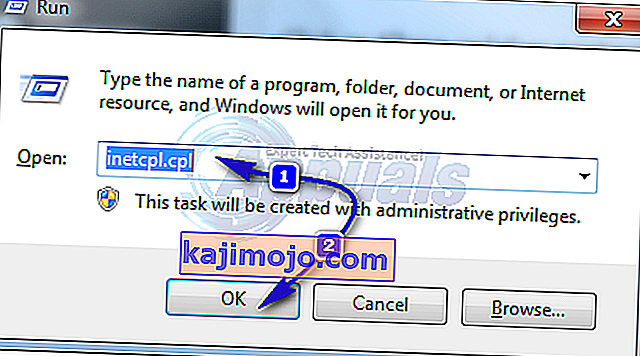
Điều hướng đến Nâng cao. Nhấp vào Đặt lại… trong Cài đặt lại Internet Explorer. Chọn Xóa cài đặt cá nhân và nhấp vào Đặt lại .
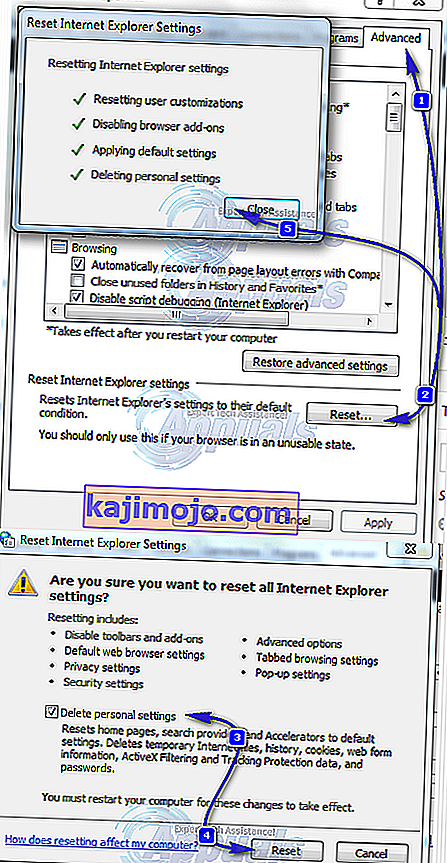
Nhấp vào Đóng. Bây giờ GIỮ phím Windows và nhấn R một lần nữa , nhập ncpa.cpl và nhấp vào OK
Đi tới Chương trình -> Nhấp vào Đặt chương trình trong chương trình Internet. Nhấp vào Đặt chương trình mặc định của bạn .
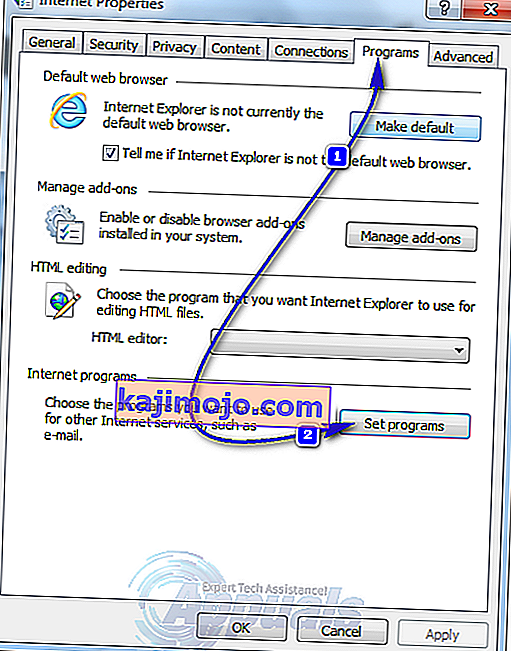
Trong danh sách chương trình, định vị và bấm vào Microsoft Outlook , sau đó bấm vào Đặt chương trình này làm mặc định . Cuộn lên và tìm và nhấp vào Internet Explorer , sau đó nhấp vào Đặt chương trình này làm mặc định . Nhấp vào OK . Đóng Internet Explorer và xem sự cố đã được khắc phục chưa.
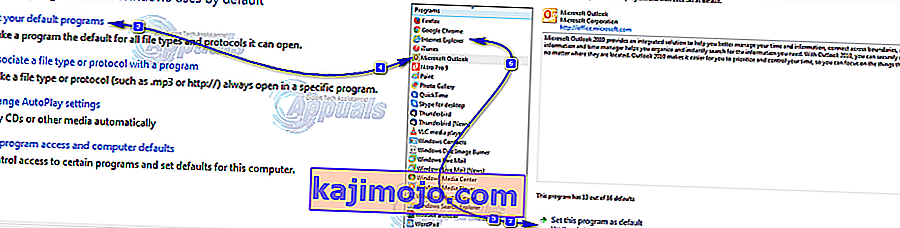
Giải pháp 2: Nhập tệp đăng ký mới từ một máy tính khác
Trước khi bạn thử giải pháp này; đảm bảo tạo điểm khôi phục hệ thống. Trong trường hợp xảy ra sự cố, bạn có thể khôi phục về điểm khôi phục mà bạn đã tạo. Bạn có thể làm theo các bước tại đây để tạo điểm khôi phục. Trên một máy tính khác không bị ảnh hưởng bởi sự cố này, hãy nhấn phím Logo Windows + R để mở Run
Gõ vào regedit và nhấn Enter .
Điều hướng đến thư mục sau trong ngăn bên trái:
HKEY_Local_Machine \ Software \ Classes \ htmlfile \ shell \ open \
Bấm vào khóa con Command đang mở .
Nhấp vào Tệp / Đăng ký trong thanh công cụ ở trên cùng.
Nhấp vào Xuất .
Lưu tệp .reg (tệp đăng ký) với một tên phù hợp.
Sao chép tệp .reg vào một phương tiện lưu trữ di động như ổ đĩa flash USB và sao chép nó vào máy tính bị ảnh hưởng bởi sự cố này.
Bấm đúp vào tệp .reg sau khi nó đã được sao chép vào máy tính bị ảnh hưởng để hợp nhất nó với sổ đăng ký của máy tính và áp dụng các thay đổi. Nếu được nhắc làm như vậy, hãy nhấp vào Có để xác nhận hành động.
Giải pháp 3: Tải xuống Microsoft Fix It
Nếu bạn không phải là người muốn can thiệp vào các bộ phận nhạy cảm của máy tính - đặc biệt là sổ đăng ký của máy tính - hoặc đơn giản là không muốn làm nhiều việc, bạn nên tải xuống Microsoft Fix It (một tiện ích) được thiết kế bởi Microsoft đặc biệt để khắc phục sự cố này. Để làm như vậy, chỉ cần truy cập vào đây và tải xuống phiên bản Microsoft Fix It phù hợp cho phiên bản Hệ điều hành Windows mà bạn đang sử dụng.
Giải pháp 4: Thời gian để chuyển đổi & làm cho cuộc sống dễ dàng và ít tốn kém hơn
Vì vấn đề là với Chương trình Office, tốt nhất là chỉ nên chuyển sang các lựa chọn thay thế hoạt động mà không có vấn đề. Đối với Outlook; bạn có thể sử dụng Thunderbird; cho Ứng dụng Office; bạn có thể sử dụng ( Apache Open Office). Cả hai phần mềm này đều được sử dụng miễn phí và theo tôi, chúng có độ tin cậy cao với hầu hết các tính năng được tích hợp trong Office. Trong đó có các lựa chọn thay thế cho (Word, PowerPoint, Excel, v.v.). Và chúng sẽ tự động tương thích với các tệp được làm việc và xây dựng bằng Ứng dụng Office.
